¿Cuál es la forma más sencilla de minimizar las aplicaciones en la bandeja del sistema?

Siempre buscamos la solución más simple y fácil para realizar una tarea, preferiblemente al usar la menor cantidad de sistema recursos. A continuación, le mostramos cómo minimizar la bandeja del sistema con un pequeño ayudante de aplicación.
La herramienta que utilizamos se llama RBTray y pesa 101 KB realmente comprimidos, incluidas las versiones de 32 y 64 bits. el código fuente, y no requiere instalación.
Uso de RBTray para minimizar aplicaciones
Una vez que haya descargado y lanzado la aplicación, puede simplemente hacer clic con el botón derecho en el botón Minimizar de cualquier ventana para enviarla al sistema bandeja.
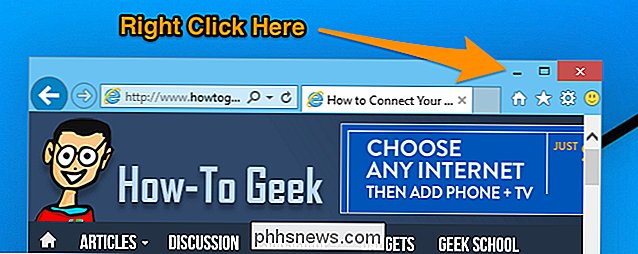
Una vez que lo haya hecho, puede simplemente hacer clic en el icono de la bandeja para restaurarlo, o puede hacer clic con el botón derecho para cerrar la ventana directamente desde la bandeja.
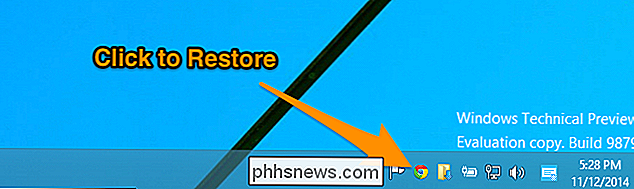
No hay una buena razón para incluya un video aquí ya que la aplicación es muy simple, pero si usted es del tipo visual y desea ver un video de cómo funciona, puede verlo en acción aquí:
Lo bueno de RBTray es que apenas toma los recursos del sistema. Aquí está la cantidad de memoria que está tomando en mi sistema de 64 bits con 8 GB de RAM:
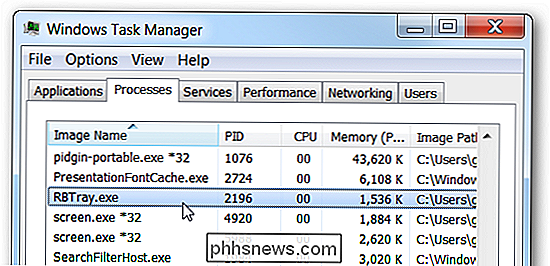
Configurando RBTray para ejecutar al inicio
Las versiones de 32 bits y 64 bits del ejecutable están incluidas en el archivo de descarga, y querrás usar el correcto para tu sistema. ¿No estás seguro de qué versión de Windows tienes? A continuación se explica cómo resolverlo.
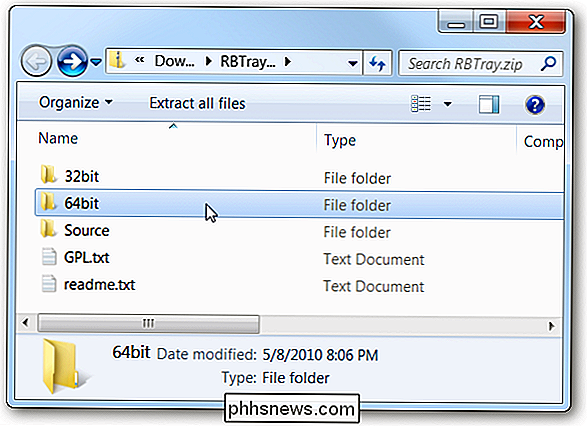
Abra una ventana de Windows Explorer por separado y escriba lo siguiente para acceder a la carpeta de inicio:
shell: startup
Descomprima RBTray en algún lugar y luego cree un acceso directo a la ubicación correcta versión de RBTray, más o menos así:
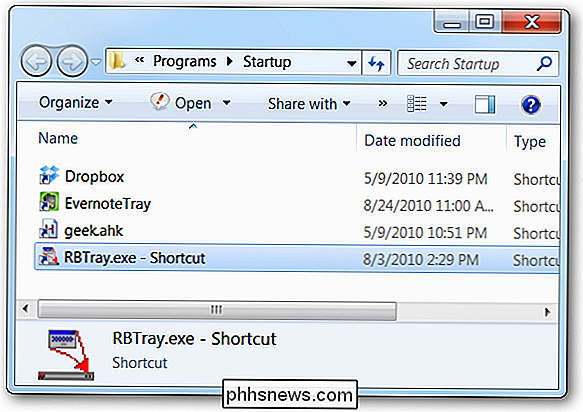
Y eso es todo.
Descargar RBTray de sourceforge.net

Cómo abrir el terminal a un directorio específico en Linux
De manera predeterminada, se abren nuevas ventanas de terminal en su directorio de inicio. Sin embargo, si hay otro directorio que utiliza con frecuencia al que desea acceso inmediato cuando abre la Terminal, hay una manera fácil de configurarlo. RELACIONADO: Principiante Geek: Cómo comenzar a usar la Terminal Linux El archivo .

Cómo desbloquear su computadora con su teléfono o ver
Todo el mundo quiere reemplazar la contraseña con algo mejor. Bueno, ya tenemos teléfonos inteligentes, y algunos de nosotros incluso tenemos smartwatches. Estas herramientas pueden iniciar sesión en su computadora con un teléfono inteligente o un reloj inteligente. Las mejores opciones, las más pulidas, están disponibles para usuarios de Mac con iPhones.



